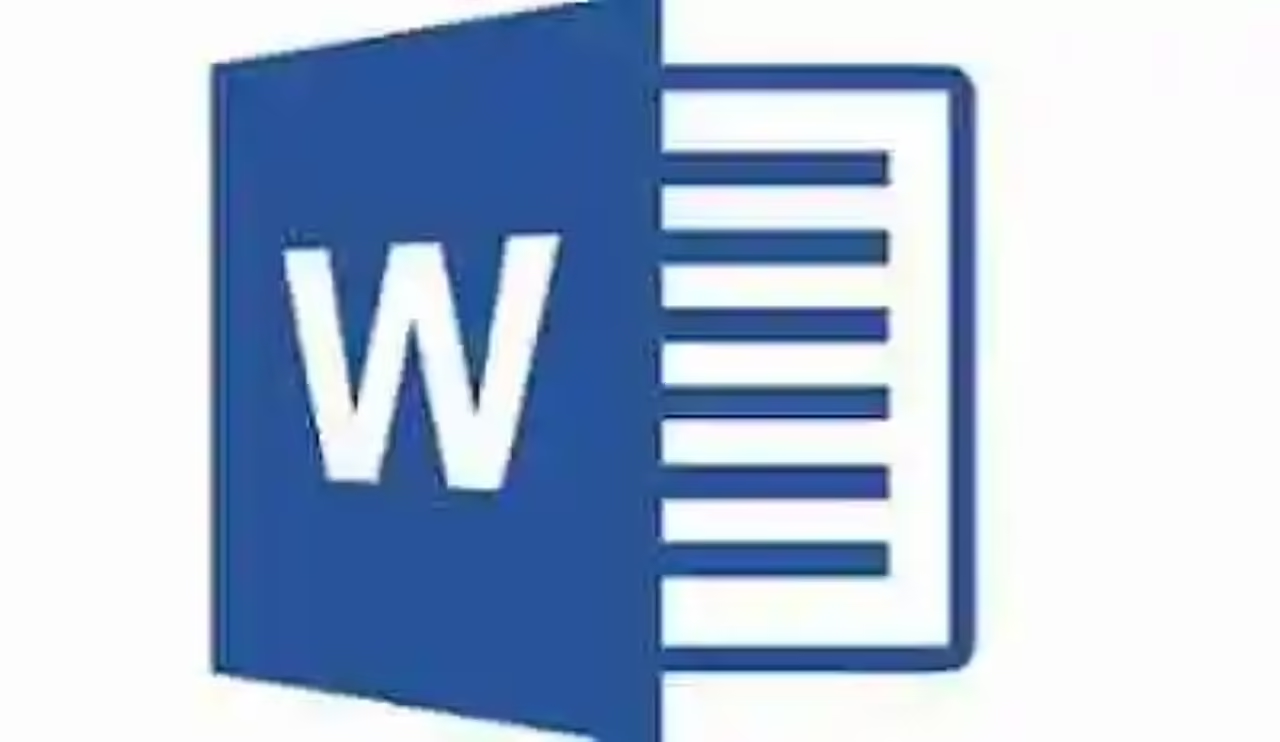Dentro de la gran gama de aplicaciones digitales que existen en la actualidad, se conoce con el nombre de WhatsApp a una aplicación de mensajería instantánea, disponible para teléfonos inteligentes, la cual ha conquistado el liderazgo de las apps de este tipo.
Ventajas del Whatsapp
En este sentido, de acuerdo a algunos datos de sus dueños, la empresa Facebook, que la adquirió en el 2014, para el año 2016, WhatsApp contaba con alrededor de mil millones de usuarios en el mundo, superando a su competidor más cercano, Facebook Messenger, por casi cien millones de personas. Algunos especialistas han señalado que quizás la gran demanda de este servicio se deba a la gran oferta de opciones con las que cuenta a nivel comunicacional, y es que además de mensajes instantáneos, WhastApp también presta servicios para enviar y revisar correos, enviar audios, vídeos, fotos, links, realizar llamadas, compartir emoticons, y quizás el más popular de todos: poder hacer grupos de contactos, en donde se pueden desarrollar conversaciones e intercambios de información colectivas.
¿Cómo usar WhatsApp?
Sin embargo, pese a su popularidad, no todos los que han descargado la aplicación entienden a cabalidad la forma indicada de usar cada una de sus funciones, población que se suma a los nuevos usuarios, que llevados por la fama de esta aplicación, deciden descargarla a sus dispositivos, para mantener contacto con sus conocidos, independientemente del lugar del mundo en donde estos se encuentren. De esta forma, a la par del crecimiento de WhatsApp se han generado también numerosos tutoriales y páginas en donde indican exactamente cómo usar esta aplicación, información que puede resumirse en los siguientes puntos:
Cómo enviar mensajes
Una vez que ya se ha descargado y configurado la aplicación en el teléfonos, se puede comenzar a intercambiar mensajes con los contactos que se tengan registrados en el teléfono. Para esto, se deberá por entrar a la app, desde el menú del teléfono, o dándole simplemente al ícono que se instala automáticamente en el escritorio del dispositivo. Una vez dentro de Whatsapp, se debe buscar la pestaña de Chats, la cual se encuentra en los teléfonos Android en la parte superior de la pantalla. En caso de que el usuario posea un teléfono iPhone, entonces deberá buscar en la parte inferior de la pantalla. Por lo general, esta función se distingue como un botón que presenta el dibujo de globos de conversación, y la palabra “chats” en ella.
Al entrar en ella, se podrá observar una lista de mensajes enviados, en caso de que ya se haya usado la app, o una bandeja de entrada vacía, si el individuo usa por primera vez esta aplicación. Para continuar con la misión de enviar un mensaje, se buscará seleccionar la opción “Nuevo Mensaje”, la cual ha sido diseñada para los teléfonos Android como un cuadro de diálogo, mientras que los usuarios de iPhone encontrarán de seguro un ícono de un lápiz y un blog. Se presionará este botón, y la app desplegará nuevamente una lista de contactos, de donde se debe escoger el nombre de la persona a quien se le desea escribir. Así también, en ese momento, se abrirá la opción para poder crear un grupo, y escoger a los contactos que se incluirán.
Sea cual sea la opción escogida, se desplegará una ventana en donde se podrá escribir el mensaje que se desea enviar, justo después de la cual se encontrará también un teclado virtual, en el caso de los Smartphone. Se procede entonces a digitar el mensaje, el cual puede tener extensiones distintas, sin que estén limitadas como en el caso de twitter a un número reducido de caracteres. Concluido el contenido del mensaje, se deberá buscar la opción de enviar mensaje, la cual casi siempre está representada por un ícono de avión blanco –y en algunos casos de una flecha- justo al lado derecho de la ventana en donde se escribe el mensaje. Al volver a abrir el administrador de chats, se encontrará la conversación como una entrada de esta bandeja de entrada.
Para revisar un mensaje
Así mismo, en el momento en que el dispositivo celular reciba un mensaje por WhatsApp, el teléfono notificará a su usuario, según la configuración que éste haya decidido. Sin embargo, al entrar al escritorio de su teléfono, en el ícono de esta app aparecerá un pequeño botón que indique el número de mensajes que se han recibido en el tiempo de no uso. Para revisarlos, será tan sencillo como darle click al ícono de WhatsApp, entrando directamente a la bandeja de entrada, en donde se encontrarán igualmente resaltados aquellos mensajes que no se han leído. Se seleccionará cada uno, ingresando a ellos con simplemente un click. Para responder un mensaje, se podrá hacer desde la misma bandeja en donde se lee, escribiendo en la parte inferior, tal como cuando se envía un mensaje.
Cómo enviar Archivos adjuntos
Empero, los mensajes de texto no son la única opción de contenido que se puede enviar como mensaje a través de WhatsApp, ya que esta aplicación permite enviar otros tipos de Archivos, como por ejemplo una Foto instantánea, una foto de galería, vídeos que se encuentren también en la Biblioteca del dispositivo, documentos, ubicación satelital o incluso algún contacto que se tenga en el dispositivo. Para hacerlo, se deberá seleccionar –en el caso de los iPhod- el botón en donde aparece el símbolo más (+) y –en cuanto a los Android- el botón en donde aparece un clip. Una vez seleccionados se desplegará el menú de opciones, de las cuales se elegirá una. Igualmente para enviar el mensaje, se deberá escoger el botón para ello.
Cómo enviar notas de voz
Otra de las ventajas que tiene esta app es la posibilidad de enviar notas de voz, lo cual puede ser de gran ayuda si el usuario está realizando alguna actividad que le impida tomarse el tiempo debido para escribir. La forma de enviar este tipo de mensaje es también bastante sencillo. Se deberá ingresar a la ventana de envío de mensajes, que es la misma desde donde se envían por escrito, sólo que en lugar de digitar, se buscará el botón que tiene un ícono de micrófono, se procederá a presionarlo, momento en el que se activará la grabadora del dispositivo. Mientras se hable, se deberá mantener el micrófono presionado. Una vez se haya terminado la nota, se soltará el botón, y se seleccionará el botón de enviar mensaje. En caso de que se quiera escuchar un mensaje de voz que haya sido enviado, se deberá seleccionar el botón de play que trae incluido la nota de voz.
Cómo realizar llamadas y vídeollamadas
También puede suceder, que se requiera de una comunicación más fluida, por lo que en lugar de mensajes instantáneos, se opte por realizar una llamada telefónica, la cual es más ventajosa hacerla por Whatsapp, puesto que si se está conectado a una red wiffi, puede salir totalmente gratis. Para realizarla, se deberá entrar en la lista de contactos, o igual seleccionar la opción de envío de mensajes y el contacto con el cual se desea la comunicación. Desde la bandeja en la que se digitan los mensajes, en lugar de redactar o grabar un contenido, se seleccionará el ícono del teléfono, momento en el que se disparará la llamada. Así mismo, se pueden realizar vídeo-llamadas, en donde la comunicación se da tanto por audio como por vídeo, en este caso se escogerá el ícono de cámara, en lugar de usar el del teléfono.
Imagen: pixabay.com